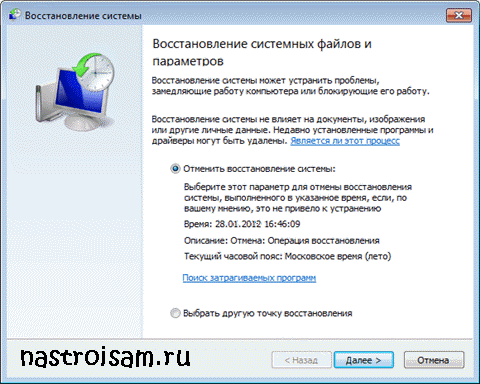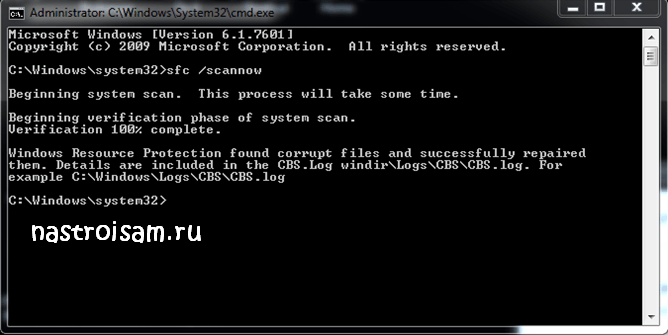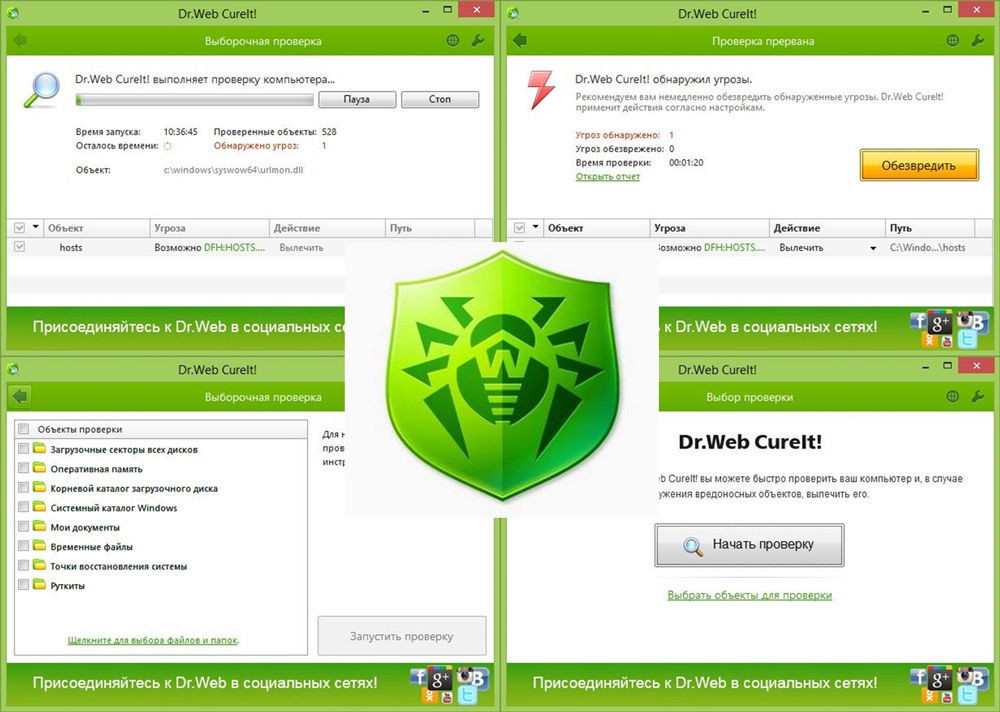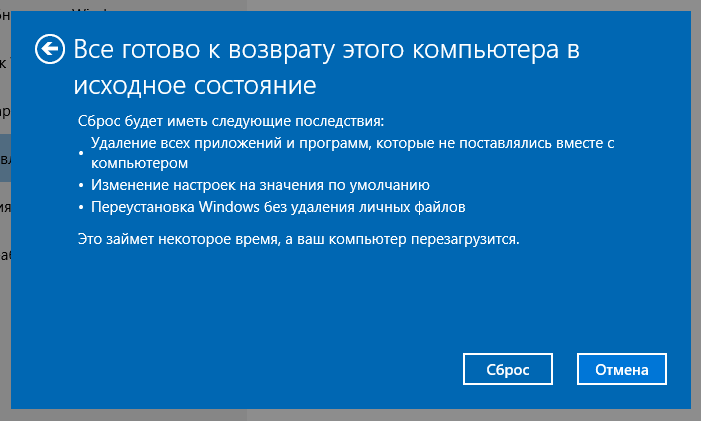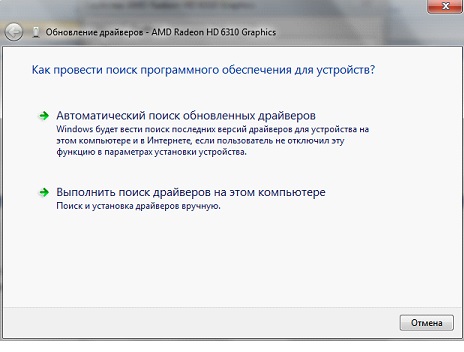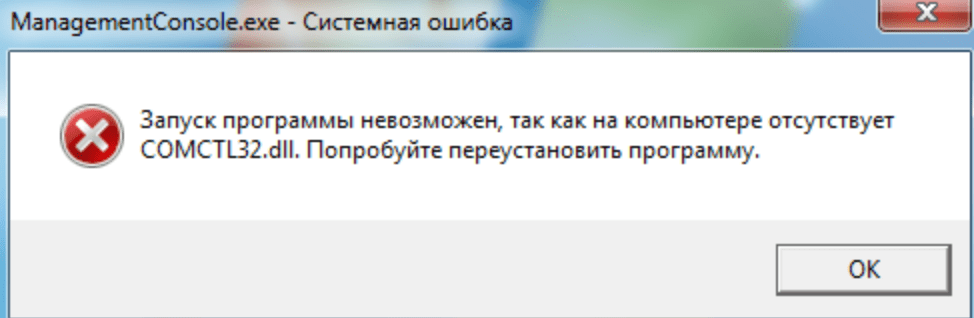Что такое comctl32.dll и зачем он нужен?
Файл comctl32.dll — это динамическая библиотека, которая отвечает за специальный компонент системного пакета библиотек Общих Элементов Управления (Common Controls Library), которая появился в Windows ещё с приходом Internet Explorer 4.0
Почему возникают ошибки с comctl32.dll и как с ними бороться?
Причин, вызывающих ошибки «comctl32.dll отсутствует», «comctl32.dll не найден», «comctl32.dll is missing» и т.п. может быть несколько, причем совершенно разных.
Первая, и самая частая причина — это заражение библиотеки вирусом. Вследствие этого, приложения не могут получить доступ к необходимым данным и начинают ругаться ошибками. Бывает даже так, что антивирус просто удаляет зараженную библиотеку из системы. Поэтому сразу проверяйте есть ли вообще файл сomctl32.dll в папке C:\Windows\System32. Если вы используете 64-разрядную версию Windows — смотрим в каталоге C:\Windows\SysWOW64\. Если файл на месте — проверяем систему антивирусными программами, например DrWeb CureIt! и Kaspersky Virus Removal Tool. Антивирус вылечит зараженную библиотеку и работоспособность её восстановится.
Если файла нет — проверяем корзину и карантин Вашего антивируса. Если найти его не получается — пробуем восстановить сomctl32.dll с помощью Восстановления системы (Пуск => Программы => Стандартные => Служебные => Восстановление системы).
Откатываемся на ближайшую точку восстановления и проверяем работоспособность библиотеки.
Если Восстановление системы не помогает, можно попробовать следующее:
а. Нажимаем комбинацию клавиш Win+R и в открывшемся окне пишем команду sfc /scannow и нажимаем OK.
Ждем пока отработает программы. В процессе её работы Вам может понадобиться установочный диск Windows.
б. скопировать библиотеку сomctl32.dll с компьютера, на котором установлена такая же версия Windows.
в. Если иной возможности восстановить сomctl32.dll нет — придется использовать крайний способ — скачать сomctl32.dll из Интернета. Это крайний способ и прибегать к нему стоит только в крайних случаях, так как во-первых версия сomctl32.dll, которого Вы скачаете может быть более старой, чем была. Во-вторых, файл может быть заражен вирусом. В Интернете много ссылок — можно попробовать разные версии. К примеру, вот пара ссылок на имеющиеся у меня файлы:
Скачать comctl32.dll (windows 7 SP1) — версия файла 6.10
Скачать comctl32.dll (windows 8.1)— версия файла 6.3
Обязательно проверяйте скаченные файлы антивирусом!!!
Библиотеку сomctl32.dll надо поместить в папку C:\Windows\System32. Если у Вас 64-разрядная версия Windows — в папку C:\Windows\SysWOW64\.
Вторая причина связана со сбоем в самой программе или игре, обращающейся к библиотеке сomctl32.dll. В этом случае попробуйте переустановить приложение. Если это игра — обязательно проверьте обновите DirectX отсюда. Некоторые игры впринципе не идут на Windows XP и при попытке запуска могут выдать ошибку сomctl32.dll или вообще свалится в синий экран BSOD — этот факт тоже стоит учитывать.
Третья причина — устаревшие версии библиотек или драйверов. В этом случае решением ошибки с сomctl32.dll будет обновление всех драйверов, DirectX и установка всех последних обновлений для самой Windows.
Если ничего не помогает и ошибка сomctl32.dll все равно появляется.
Пробуйте провести чистку реестра (например, с помощью CCLeaner), протестируйте память и жесткий диск. В крайнем случае остается один вариант — полная переустановка Windows, как крайняя мера. Но надеюсь до нее не дойдет и Ваша проблема с сomctl32.dll успешно решится на предшествующих шагах.
Содержание
- Что такое Comctl32.dll
- Устранение проблем с ошибкой comctl32.dll
- Проблема: не загружается рабочий стол ОС Windows.
- Что делать если загрузка Windows не происходит вообще
Игровой процесс на компьютере — один из самых «тяжёлых», наиболее требовательный к аппаратной и программной составляющей. Есть только пара прочих приложений, которые бы столь сильно грузили систему и были бы настолько же требовательный к ресурсам вообще и свободным в частности — моделирование графики, а также «фарминг криптовалюты».
Однако ко всему прочему именно игровой процесс требует постоянного наличия библиотек непосредственно в самой ОС. Иначе некоторая часть деталей графики просто не будет прорисовываться полностью или даже не будет обладать возможность прорисовывания. Для отдельных игр это критично. и потому пользователи могут в один не очень прекрасный момент увидеть перед собой сообщение следующего содержания:
«Запуск программы невозможен, так как на компьютере отсутствует COMCTL32.dll. Попробуйте переустановить программу.»
В первую очередь следует сказать, что сам по себе этот файл не является программой. И потому его точно не получится взять и просто так переустановить, как сообщается в ошибке. Файлы типа «*.dll» — это библиотеки, которые есть в ОС Windows. Они могут выполнять роль вспомогательных компонентов, которые помогают программам в выполнении их функций. Сами при этом осуществлять полноценные выполняемые действия они не способны.
Сравнить это можно с тем, как если бы человек делал бы научную диссертацию. И ему потребовалось бы для отдельной главы произвести вычисления и построить математическую модель. Она является промежуточной в работе целиком. Но она нужна как звено. И для понимания процесса потребовалось бы взять с полки книгу и посмотреть, как это делается. То есть в этом случае книга не есть диссертация. Однако без неё не получится сделать всю работу окончательно. Придётся изобретать велосипед. Потому файл типа *.dll и называется библиотекой.
Библиотека Comctl32.dll, как и большинство ей подобных, находится в системной папке программы, которой она требуется для работы. В данном случае файл необходим для проведения регламентных работ Windows. И находится в системной директории c:\Windows\System32\:
ВАЖНО: Проверьте, существует ли этот файл в ОС можно и из простого проводника. Это получится сделать только при наличии прав администратора. Данные права потребуются и для дальнейших описываемых действий.
Как видно из описания, файл comctl32.dll является внутренней встроенной библиотекой элементов управления взаимодействия с пользователем.
Устранение проблем с ошибкой comctl32.dll
Библиотеке Comctl32.dll должна находиться в директории c:\Windows\System32\. В том случае, если Windows установлена 64-разрядная, тот же файл должен присутствовать и в C:\Windows\SysWOW64 в обязательном порядке. Следует посмотреть, присутствует ли данный файл.
- Если он имеется в наличии, то тогда его могут блокировать или Защитник Windows, или Брандмауэр, или какой-либо из антивирусов, что установлен непосредственно на рабочем компьютере. В этом случае нужно посмотреть, почему вообще защитные программы обращают такое внимание на данный файл. Возможно, что файл был заменён сторонней программой, которая стремится причинить вред.
- Если файла нет в одной из директорий, то следует найти его и скопировать в указанные места. Кончено, можно найти файл в Интернете. Однако не стоит доверять всем ресурсам. Потому что они могут распространять вирусы.
Лучше всего в обоих случаях делать следующее (по важности от первого к последнему и по мере выполнения действий от главного к последним попыткам):
- Проверить свою ОС. В некоторых играх даже есть требование «Не ниже DirectX 11». А он может быть установлен лишь на Windows 7, в самом крайнем случае — Windows Vista SP2. Такие ОС, как Windows XP точно не подойдут.
- Скачать последнюю актуальную версию DirectX. И установить её. Должно произойти замещение файла библиотеки на безопасный и актуальный.
- Скачать библиотеку с системного установочного диска Windows. Найти её можно будет легко по аналогичному пути, где она в конечном итоге должна размещаться ( за исключением того, что на диске вначале будет директория i386, далее путь будет тот же i386\system32\).
После того, как файл будет скачан, следует его зарегистрировать через regsvr32 стандартным способом. И перезагрузить ПК
Проблема: не загружается рабочий стол ОС Windows.
Иногда проблема отсутствия файла может проявиться неожиданно и совершенно оригинально. Например, пользователь не сможет увидеть свой рабочий стол вообще. Не будет ни единого ярлыка или нижней панели. Просто будет главная картинка. Примерно это будет выглядеть так:
В этом случае просто не запускается основной файл, отвечающий за графический вывод и работу интерфейса многозадачности explorer.exe. В данном случае можно попытаться запустить его через:
- Ctrl+Alt+Del (сочетание клавиш необходимо нажимать одновременно).
- Диспетчер задач (если он сразу не появится.
- Файл —> Новая задача (Выполнить).
- Набрать explorer.exe и нажать «Выполнить».
Почти наверняка можно будет продолжить работу. В автоматическом режиме загрузка не производится в виду отсутствия файла comctl32.dll. Обращение к нему производится ещё до загрузки основных модулей, обеспечивающих работу ОС. Однако при принудительном запуске требуются уже не все функции. И потому при проведении подобной последовательности действий почти наверняка произойдёт что-то из следующего:
- Загрузится привычный рабочий стол. Только он будет с несколько ограниченным функционалом. В том смысле, что не будут запускаться ярлыки программ.
- Откроется окно проводника. При этом привычного рабочего стола не появится. Но работать можно будет. И можно будет попытаться устранить проблему так, как описано выше.
В одном случае на тысячу может оказаться так, что запускаться explorer.exe не захочет, ссылаясь на ошибку. Тогда вообще следует помнить несколько вещей:
- ОС повреждена достаточно сильно. И возможно стоит либо проверить жесткий диск на повреждения и вирусы на стороннем ПК.
- Попытаться переустановить ОС. При этом рекомендуется отформатировать жёсткий диск целиком.
- Работать можно в том случае, если есть какой-либо файловый менеджер (например, Total Commander). Если его нет, то тогда стоит скачать его. А браузер открыть из той же командной строки через функцию «Обзор». Все программы находятся в директории C:\Program Files или C:\Program Files(x86)
Что делать если загрузка Windows не происходит вообще
Иногда не будет загружаться крайне важный системный систем logonui.exe. При этом будет появляться всё та же ошибка отсутствия файла comctl32.dll. Сама информативность ошибки может быть совершенно разной.
В этом случае могут помочь следующие шаги:
- Выбрать тип загрузки ОС с помощью F8 и попытаться загрузиться в безопасном режиме.
- При выборе типа загрузки ОС выбрать «Загрузка последней работоспособной ОС»
- Отключить HDD и подключить его к другому ПК с аналогичной ОС и скопировать файл библиотеки по нужному пути. При этом следует проверить HDD сразу на наличие ошибок. Лучше всего провести полную проверку. А также на всякий случай на вирусы.
- Попытаться восстановить ОС через установочный диск.
В любом случае из описанных простому малоопытному пользователю вряд ли получится самому всё сделать без возможности причинить непоправимый вред ОС. И делать в таком случае требуется либо с помощью опытного специалиста, либо имея справочные материалы из Интернета (если есть желание обучиться всему сразу). Либо стоит просто сразу обратиться к специалисту.
Мы так же писали статью — почему может не работать Expolorer.exe.
Вступление
Для полноценного функционирования операционной системы Windows в её работе используются динамические библиотеки с расширением файла dll. Если при запуске приложения система обнаружит, что какой-то необходимый для работы файл отсутствует, воспользоваться продуктом у вас не получится. Одним из таких важных компонентов является файл comctl32.dll. Если он отсутствует, системой выдаётся ошибка, сопровождаемая одним из следующих текстов:
Система выдает ошибку, что файл сomctl32.dll отсутствует
- Порядковый номер не найден в библиотеке comctl32.dll.
- Запуск программы невозможен, так как на компьютере отсутствует COMCTL32.dll. Попробуйте переустановить программу.
- Не удалось запустить приложение, так как файл comctl32.dll не найден.
- Файл comctl32.dll не найден.
Чаще всего ошибка встречается при попытке запустить игры или программы, требующие для своей работы дискретную видеокарту. Наиболее часто страдают от неё те пользователи, которые обычно пользуются взломанными версиями программного обеспечения или репаками вместо оригинальных образов. Причём вероятность его появления никак не зависит от того, какая версия Windows у вас установлена. С ней могут столкнуться как владельцы новейшей Windows 10, так и уже считающейся устаревшей ХР.
Такая проблема может настигнуть всех пользователей Windows
Если при работе вашего компьютера происходит ошибка, вызванная отсутствием файла comctl32.dll, и вы не знаете, что делать, предлагаем ознакомиться с нашей подробной инструкцией. Мы рассмотрим все возможные способы, с помощью которых можно исправить возникшую неполадку.
Возможные способы устранения отсутствующего файла comctl32.dll
Способ 1. Проверка системы на наличие вирусов
Самый простой способ подхватить вирус в операционную систему — скачать программу или игру из ненадёжного сайта. Очень часто бывает, что недобросовестные разработчики и сборщики репаков устраивают в свой продукт вредоносные файлы, которые могут заразить системно важные компоненты, например, динамическую библиотеку comctl32.dll. Особенно часто этим грешат пользователи с небольшим опытом, но и бывалые юзеры также от этого не застрахованы. Приходилось ли вам замечать, что после установки какой-то программы вам в довесок устанавливалась куча ненужного софта? Очень часто он также имеет вирусный характер. Как удостовериться в том, что антивирус не распознал его как заражённый файл с вредоносным кодом?
- Откройте главное окно антивируса, перейдите в журнал событий и проверьте, нет ли в нём каких-либо записей с упоминанием об обнаружении файла comctl32.dll. Чаще всего, если файл не несёт критической угрозы, он помещается в карантин, то есть, он остаётся на жёстком диске, но программа или игра не может его использовать в качестве рабочего. Попробуйте восстановить файл, если вы обнаружили, что он был распознан в качестве вируса. Чтобы в будущем не натыкаться на те же грабли, в настройках занесите файл или папку программы, или игры в исключения.
- Воспользуйтесь одним из популярных бесплатных антивирусных сканеров, чтобы проверить систему на наличие вредоносных файлов. Мы советуем DrWeb CureIT либо AdwCleaner. Они отлично справляются с возложенными на них функциями, и кроме обнаружения заражённых файлов могут их лечить.
Просканируйте компьютер с помощью программы DrWeb CureIT
Когда же файл comctl32.dll восстановить так и не удалось, придётся воспользоваться одним из следующих способов. Какой-то из них обязательно должен помочь.
Способ 2. Восстановление операционной системы
Для того чтобы иметь возможность вернуться к рабочей конфигурации в случае каких-то сбоев в работе, разработчики Windows предусмотрели функцию создания резервных копий и автоматического восстановления. В Windows 7 и 8 эта функция была активирована по умолчанию, поэтому в случае каких-то более-менее серьёзных неполадок можно было перезагрузиться и выбрать функцию восстановления. В более новых выпусках операционной системы компания Microsoft по умолчанию эту функцию отключила, поэтому сработать этот способ может далеко не в каждом случае. Как можно восстановить операционную систему?
Без потери данных. Вариант 1.
- Перейдите в Пуск — Панель управления — Система — Дополнительные параметры системы — Защита системы — Восстановить.
- Когда система перезагрузится, вам будет предложен список точек восстановления с указанием даты и времени, когда они были сделаны.
- Выберите нужную вам и следуйте дальнейшим указанием.
Без потери данных. Вариант 2.
- Нажмите кнопку Пуск — Панель управления — Восстановление — Запуск восстановления системы.
- Если ранее функция была активирована, вам будет предложено несколько точек восстановления.
- Выберите нужную вам и следуйте дальнейшим указаниям.
С потерей данных.
Если на вашем ноутбуке или компьютере установлена Windows 10, сбросить настройки к заводским можно очень просто штатным способом операционной системы. Для этого вам нужно:
- Перейти в Параметры (Win + I, или Пуск — Параметры) — Обновление и безопасность — Восстановление — Вернуть компьютер в исходное состояние.
- Выберите, хотите ли вы оставить пользовательские файлы либо же можно удалить всё.
- Дождитесь окончания очистки и переустановки Windows. Будут использованы уже имеющиеся файлы, поэтому установочный диск или флешка вам не понадобятся.
Верните настройки операционной системы к заводским
Пользователи более старых версий системы могут воспользоваться фирменными утилитами для восстановления, предоставляемыми разработчиками железа.
Способ 3. Переустановка неработающей программы
Очень часто файл comctl32.dll отсутствует из-за проблемы с самим приложением. Наиболее частые жертвы — некачественные репаки, когда неопытные авторы забывают включить в установочный файл важные динамические библиотеки для полноценной работы. Что вы можете попробовать? Просто переустановите приложение или игру, лучше всего при этом скачать другую сборку или воспользоваться другим сайтом. Возможно, тогда ошибка не повторится.
Способ 4. Очистка реестра Windows
При активной установке и деинсталляции программного обеспечения очень сильно засоряется реестр Windows. В связи с этим файлы, находящиеся в системном разделе, могут просто не распознаваться. Вам нужно всего лишь почистить системный реестр с помощью специального программного обеспечения, которого в интернете очень много, в большинстве своём полностью бесплатного. Среди наиболее популярных приложений для очистки реестра можем назвать CCleaner, Wise Registry Cleaner Free, Reg Organizer, Vit Registry Fix Free, Auslogics Registry Cleaner, Avira RegistryCleaner. Они очень просты в использовании, и вы без проблем сможете с ними разобраться.
Чтобы реестр сильно не засорялся, воспользуйтесь специальной утилитой
Способ 5. Переустановка или обновление DirectX и драйверов
Также довольно вероятной причиной отсутствия файла comctl32.dll является устаревшая версия библиотеки DirectX либо графического драйвера. Что такое графический драйвер, вы, наверняка, знаете, DirectX же — это специальный набор программных файлов, с помощью которых создаётся различное программное обеспечение для Windows, в частности, компьютерные игры.
Обычно пакет DirectX встраивается в установочный файл игры и вам не нужно дополнительно его искать и устанавливать. Но если же так сложилось, что на вашем компьютере он не установлен, его можно очень легко и совершенно бесплатно скачать с официального сайта Microsoft по ссылке (www.microsoft.com/ru-ru/Download/confirmation.aspx?id=35), а затем установить, как обычную программу.
Установите драйвер как обычную программу
Обновление драйверов на видеокарту
Также не помешает обновить или переустановить драйвера на видеокарту. Сделать это можно одним из следующих способов.
- Автоматическая установка через Диспетчер устройств. Перейдите в Пуск — Панель управления — Диспетчер устройств. В разделе «Видеоадаптер» вы увидите свой графический процессор. Если драйвер уже установлен, будет отображён производитель и модель устройства. Кликните правой кнопкой мыши, затем выберите Обновить драйвер — Автоматический поиск обновлённых драйверов. Если система определит, что драйвер нуждается в обновлении, он будет скачан и автоматически установлен.
- Ручная установка. Для этого вам понадобится узнать производителя и модель видеокарты, для того, чтобы перейти на сайт и скачать нужную версию драйвера. Информация может отображаться в Диспетчере устройств при условии уже установленных драйверов, в инструкции пользователя, а также можно узнать на странице производителя ноутбука или компьютера в интернете. Перейдите на сайт производителя видеокарты, и на странице загрузки драйверов выберите вашу модель, а также используемую версию операционной системы. После скачивания установите драйвер как обычную программу. Все действия будут произведены в автоматическом режиме.
- Ручная установка через Диспетчер устройств. В некоторых ситуациях драйвер может не устанавливаться, особенно часто на такую проблему жалуются пользователи видеокарт AMD. Для такой установки распакуйте скачанный драйвер, обычно он распаковывается автоматически, после чего установщик начинает инсталляцию драйверов системы. Вам же нужно дождаться окончания распаковки, а затем отменить установку. Следующим шагом для вас станет переход в Диспетчер устройств, зачем вам нужно будет найти вашу видеокарту, кликнуть правой кнопкой мыши и последовательно выбрать Обновить драйвер — Выполнить поиск драйверов на этом компьютере, далее в открывшемся окошке указать папку с распакованным драйвером, кликнуть Далее и подождать, пока драйвер будет установлен, после чего перезагрузить Windows.
Выберите «Автоматический поиск обновленных драйверов»
Способ 6. Сканирование системных файлов
Ещё один довольно действенный вариант — запустить в командной строке команду для сканирования системных файлов. Что для этого делать?
В строке поиска введите «командная строка», запустите её от имени администратора. Затем скопируйте отсюда и вставьте в неё команду sfc /scannow. Сканирование системного раздела начнётся автоматически, а при необходимости что-то исправить вам будет предложено руководство. С большой долей вероятности вам потребуется установочный диск или флешка.
Способ 7. Ручная установка файла
В некоторых случаях этот способ может помочь, но мы всё-таки не рекомендуем применять его по причине возможного несовпадения версии файла comctl32.dll с версией установленного пакета DirectX. Тем не менее, если вы решили им воспользоваться, выполните следующие шаги:
- Перейдите на страницу (www.dll.ru/files/comctl32-dll.html) и выберите из общего списка файл, подходящий для вашей версии операционной системы.
- Скачайте и распакуйте архив с файлом.
- Переместите его в системную папку, в зависимости от битности вашей Windows:
32 бита — C:\Windows\System32,
64 бита — C:\Windows\SysWOW64.
- При запросе на разрешение изменения файлов в системной папке, кликните «Разрешить».
- Попробуйте повторный запуск игры или программы.
Другие возможные способы
Если вы заметили, что ни один из испробованных вариантов вам не подошёл и ошибка отсутствия файла comctl32.dll не устранилась, воспользуйтесь одной из следующих рекомендаций.
- Попробуйте перенести динамическую библиотеку с другого компьютера, на котором установлена такая же версия Windows. Файл находится в следующих папках:
32 бита — C:\Windows\System32,
64 бита — C:\Windows\SysWOW64.
- Регулярно обновляйте свою операционную версию Windows через Центр обновлений. Очень часто выходят апдейты, способные улучшить работу компьютера.
- Переустановите Windows, воспользовавшись оригинальным установочным образом.
Заключение
Получилось ли у вас исправить проблему? Если да, то пишите в комментариях, какой способ вам подошёл.
-
Причины появления ошибки
-
Способы решения или что делать?
Comctl32.dll – это файл из системной динамической библиотеки, которая отвечает за графическое представление программных комплексов для конечного пользователя.
Часто данная ошибка появляется пока компьютер включается / выключается или при попытке запуска игры с высокими требованиями к аппаратной и программной составляющей компьютера. Ниже вы найдете ответ на вопрос: как исправить ошибку comctl32.dll в Windows 7.
Причины появления ошибки
Ознакомившись с причинами, в 90 процентах случаев пользователь знает, где «согрешил», поэтому рассмотрим каждую подробно:
- Заражение вирусом. Обратите внимание на то, устанавливали ли вы в недавнее время программы из сомнительного источника. Возможно, появление ошибки связано с недавней инсталляцией нежелательного или вредоносного приложения.
- Нет файла. Как вариант, антивирусный помощник обнаружил и удалил зараженный файл. Проверьте «Корзину» и карантин антивируса на присутствие comctl32.dll.
- Сбой в игре или приложении. Иногда данная проблема возникает по вине приложений или игр, которые интенсивно используют ресурсы графического адаптера.
- Устаревшая версия драйвера или проблема с оборудованием. Драйверы не умеют самостоятельно обновляться без стороннего ПО, а софт идет в ногу со временем. Если ваша машина долго не чистилась от пыли – возможно физическое повреждение оборудования по причине перегрева.
Способы решения или что делать?
Существует несколько верных способов решить проблему:
- Если найдёте связь между установкой программы и появлением ошибки – смело её удаляйте и сканируйте жесткий диск на присутствие вирусов. Если comctl32.dll заражен – выберите пункт «Лечение» в антивирусе (предпочтительны ESET NOD32 и Kaspersky Virus Removal Tool).
- Файл на месте, антивирус молчит, ошибка осталась – пробуем восстановить системные файлы через командную строку:
- нажимаем «Пуск», в поле поиска пишем
cmd
и нажимаем “Enter”;
- в окне командной строки вводим:
sfc /scannow
Осталось подождать, пока система восстановится.
- нажимаем «Пуск», в поле поиска пишем
- Попробуйте обновить или переустановить драйвера, в первую очередь графического процессора. При появлении ошибки во время запуска игр или программ установите последнюю версию DirectX и переустановите само приложение.
- Если ничего не помогло – почистите реестр с помощью CCleaner или Reg Organizer и протестируйте оперативную память и винчестер на «бэды».
Важно! Если вылечить файл невозможно – удалите его. Позаимствовать такой же можно на любом компьютере с такой же версией операционной системы. Также это стоит сделать в случае отсутствия объекта в папке и корзине.
Внимание! Во время процедуры скорее всего потребуется установочный диск с Windows.
Совет! Проверяйте скачанные файлы антивирусом. Неправильно решая одну проблему получите новые.
Последний способ – переустановка системы.
Надеюсь, что данная статья ответила на вопрос как исправить ошибку comctl32.dll в Windows 7.
Системная ошибка «Запуск программы невозможен, так как на компьютере отсутствует comctl32.dll» возникает в Windows 7 при отсутствии динамической библиотеки comctl32.dll, а также при наличии проблем с этим файлом.
На Windows XP и более поздних версиях ошибка появляется в разы реже. Отсутствие динамической библиотеки выдает ошибки от имени logonui.exe, либо запускаемых установщиков, игр или программ. Windows 7 предлагает переустановить программу, но это может не решить проблему. Особенно, если ошибка появляется сразу после запуска системы.
Исправляем ошибку «отсутствует comctl32.dll»:
- Отсутствует comctl32.dll: причины ошибки
- Библиотека отсутствует в Windows
- Файл удален вирусом или в карантине
- ПО устарело или несовметимо
Все ошибки с файлом comctl32.dll вызваны либо его повреждением или отсутствием на компьютере, либо конфликтом современных программ и игр с устаревшим оборудованием или версией Windows.
Динамическая библиотека comctl32.dll содержит элементы графического интерфейса пользователя. Библиотека старая — она появилась еще во времена Internet Explorer 4.0. С тех пор многие приложения стали в разы интенсивнее использовать возможности графического адаптера, что привело к росту проблем и несовместимости. Обычно ошибки начинают появляться после конкретных действий пользователя, поэтому выявить проблему и заняться решением не составляет труда.
Наиболее частые ошибки:
- Порядковый номер N не найден в библиотеке comctl32.dll.
- Файл comctl32.dll не найден.
- Не удалось запустить приложение, так как файл comctl32.dll не найден.
- Запуск программы невозможен, так как на компьютере отсутствует comctl32.dll. Попробуйте переустановить программу.
Отсутствие библиотеки и ошибки в ней обычно вызываются следующими причинами:
- Устаревше ПО или старая версия Windows. К примеру, на Windows XP такая ошибка будет возникать при запуске современных игр, требующих графики с поддержкой DirectX 10 или 11, если видеокартой или системой данные драйвера не поддерживаются.
- Повреждение файла вирусами или троянами. Одна из самых частых проблем, причем зачастую вирусы заносятся на компьютер в момент скачивания программы. Приложения не могут достать нужную информацию из поврежденной библиотеки, в результате чего начинают появляться ошибки.
- Файл может быть ошибочно удален или по другой причине отсутствовать в нужной директории системы. В этом случае Windows просто не находит файл и выдает соответствующее сообщение при запуске системы или программы.
- Ошибки в реестре. Если в последнее время чистился реестр или удалялись вирусы, атакующие реестр Windows, после перезагрузки ПК могут начать появляться ошибки. Во избежание подобных недоразумений следует делать резервные копии (бекапы) перед любыми изменениями в реестре.
Иногда не помогает ни переустановка программы, ни скачивание и замена проблемного файла. Чтобы не нанести вред компьютеру и избавиться от ошибки, следует начать решение проблемы с поиска её причины.
Библиотека отсутствует в Windows
Файл comctl32.dll может быть удален или отсутствовать в нужной директории Windows. Для исправления ситуации нужно выполнить следующую последовательность действий:
- Проверить папку C:\Windows\System32 (для Windows 7, XP и Vista) или C:\Windows\SysWOW64\ (для 64-разрядных версий Windows 7, 8 и 10) на предмет наличия файла comctl32.dll.
- Если его нет, перекинуть файл с другого компьютера или скачать нужную версию на ru.dll-files.com. Следует скачивать именно ZIP-архив с нужной версией библиотеки, а не установщик их программы (он попросту не требуется).
- Положить файл в нужную папку в зависимости от того, х32 или х64-битная версия системы используется.
- Перезагрузить компьютер и попробовать заново запустить программу.
Если ошибка продолжает появляться, нужно зарегистрировать новую библиотеку. Делается это в несколько шагов:
- Нажать «Пуск» — «Выполнить».
- Открыть командную строку: ввести cmd.exe и нажать Enter.
- Ввести «regsvr32 comctl32.dll» (без кавычек) и нажать еще раз Enter.
Если есть шанс вирусного заражения компьютера, все действия лучше производить в безопасном режиме Windows с поддержкой командной строки. После регистрации библиотеки может потребоваться повторная перезагрузка компьютера, чтобы изменения вступили в силу.
Файл удален вирусом или в карантине
Если файл был случайно удален, его достаточно восстановить из корзины. Если там файла не обнаружено, то он мог быть удален вирусами или антивирусными программами.
Для решения проблемы следует:
- Проверить карантин антивирусных программ на наличие файла comctl32.dll.
- Если файл находится в карантине, его можно попробовать «вылечить» средствами антивируса.
- Проверить компьютер на наличие оставшихся вирусов. Можно использовать бесплатное ПО DrWeb CureIt! и Kaspersky Virus Removal Tool.
- Открыть командную строку Windows и ввести sfc /scannow. Дождаться окончания автоматической проверки системы. Во многих случаях Windows сможет самостоятельно восстановить поврежденные файлы и библиотеки, если работа троянов и вирусов больше не мешает.
После очистки компьютера можно воспользоваться указанной выше ссылкой для скачивания новой версии файла. Также можно просто перенести библиотеку с другого, нормально работающего компьютера с такой же версией Windows (7, 8, XP, 10 и другие). Следует помнить о переносе именно той версии библиотеки (х32 или х64), которая поддерживается конкретной системой.
ПО устарело или несовместимо
Если ошибка с файлом comctl32.dll возникает при попытке запуска современных игр на старых компьютерах и версиях Windows, значит новое приложение попросту не поддерживает устаревшие библиотеки графических данных. В такой ситуации нет универсального способа решить проблему, но можно попробовать устранить несовместимость.
Что можно сделать:
- Использовать перечисленные выше способы: очистить систему от вирусов, обновить библиотеку, провести диагностику системы.
- Обновить драйвера всех устройств, в особенности графического адаптера (видеокарты).
- Попробовать обновить DirectX, поставив версию из комплекта с игрой или ПО. Следует помнить, что 10 и 11 версии DirectX не поддерживаются старыми видеокартами, однако требуются новыми играми.
- Очистить реестр от мусора при помощи CCleaner или аналогичных программ.
- Использовать точку восстановления системы, если проблема начала появляться без видимых причин и остальные способы решения не помогают.
Если ничего из указанных выше способов не помогло, то варианта остается два: удалить проблемное приложение и не пользоваться им (если ошибка возникает только в 1 программе), либо переустановить Windows с нуля. После переустановки Windows нужно будет скачать последние версии драйверов и DirectX с официального сайта Microsoft.